
Vytvářejte prezentace úplně od začátku nebo začněte s profesionálně navrženou a plně přizpůsobitelnou šablonou z Microsoft Create.
Tip: Pokud máteMicrosoft Copilot může vám pomoct vytvořit prezentaci, přidat snímky nebo obrázky atd. Další informace najdete v článku Vytvoření nové prezentace pomocí Copilotu v PowerPointu.
Vytvoření prezentace
-
Otevřete PowerPoint.
-
V levém podokně vyberte Nový.
-
Vyberte možnost:
-
Pokud chcete vytvořit prezentaci úplně od začátku, vyberte Prázdná prezentace.
-
Pokud chcete použít připravený návrh, vyberte jednu ze šablon.
-
Pokud se chcete podívat na tipy pro používání PowerPointu, vyberte Udělat prohlídku a pak vyberte Vytvořit.
-
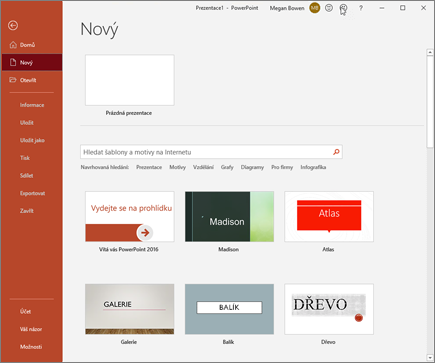
Přidání snímku
-
V miniaturách v levém podokně vyberte snímek, který má nový snímek sledovat.
-
Na kartě Domů v části Snímky vyberte Nový snímek.
-
V části Snímky vyberte Rozložení a pak v nabídce vyberte požadované rozložení.
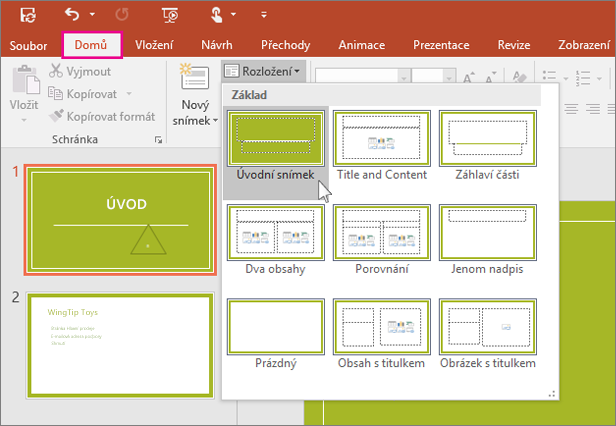
Přidání a formátování textu
-
Umístěte kurzor do textového pole a pak něco napište.
-
Vyberte text a pak vyberte jednu nebo více možností v části Písmo na kartě Domů , například Písmo, Zvětšit velikost písma, Zmenšit písmo, Tučné písmo, Kurzívu, Podtržení atd.
-
Pokud chcete vytvořit seznam s odrážkami nebo číslovaný seznam, vyberte text a pak vyberte Odrážky nebo Číslování.

Přidání obrázku, obrazce a dalších
-
Přejděte na kartu Vložení.
-
Postup přidání obrázku:
-
V části Obrázky vyberte Obrázky.
-
V nabídce Vložit obrázek z vyberte požadovaný zdroj.
-
Vyhledejte požadovaný obrázek, vyberte ho a pak vyberte Vložit.
-
-
Přidání ilustrací:
-
V části Ilustrace vyberte Obrazce, Ikony, 3D modely, SmartArt nebo Graf.
-
V dialogovém okně, které se otevře po kliknutí na jeden z typů ilustrací, vyberte požadovanou položku a podle pokynů ji vložte.
-












